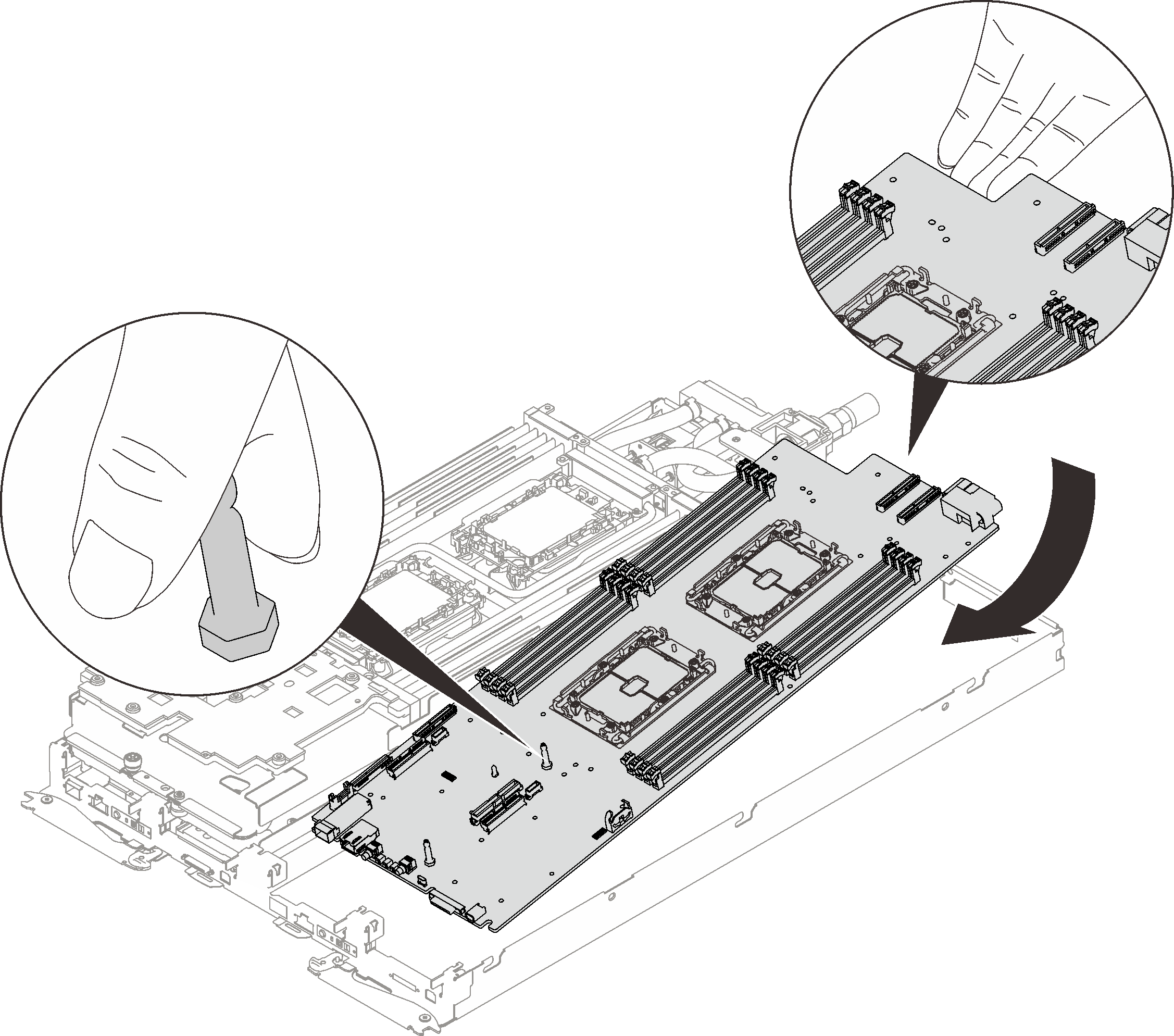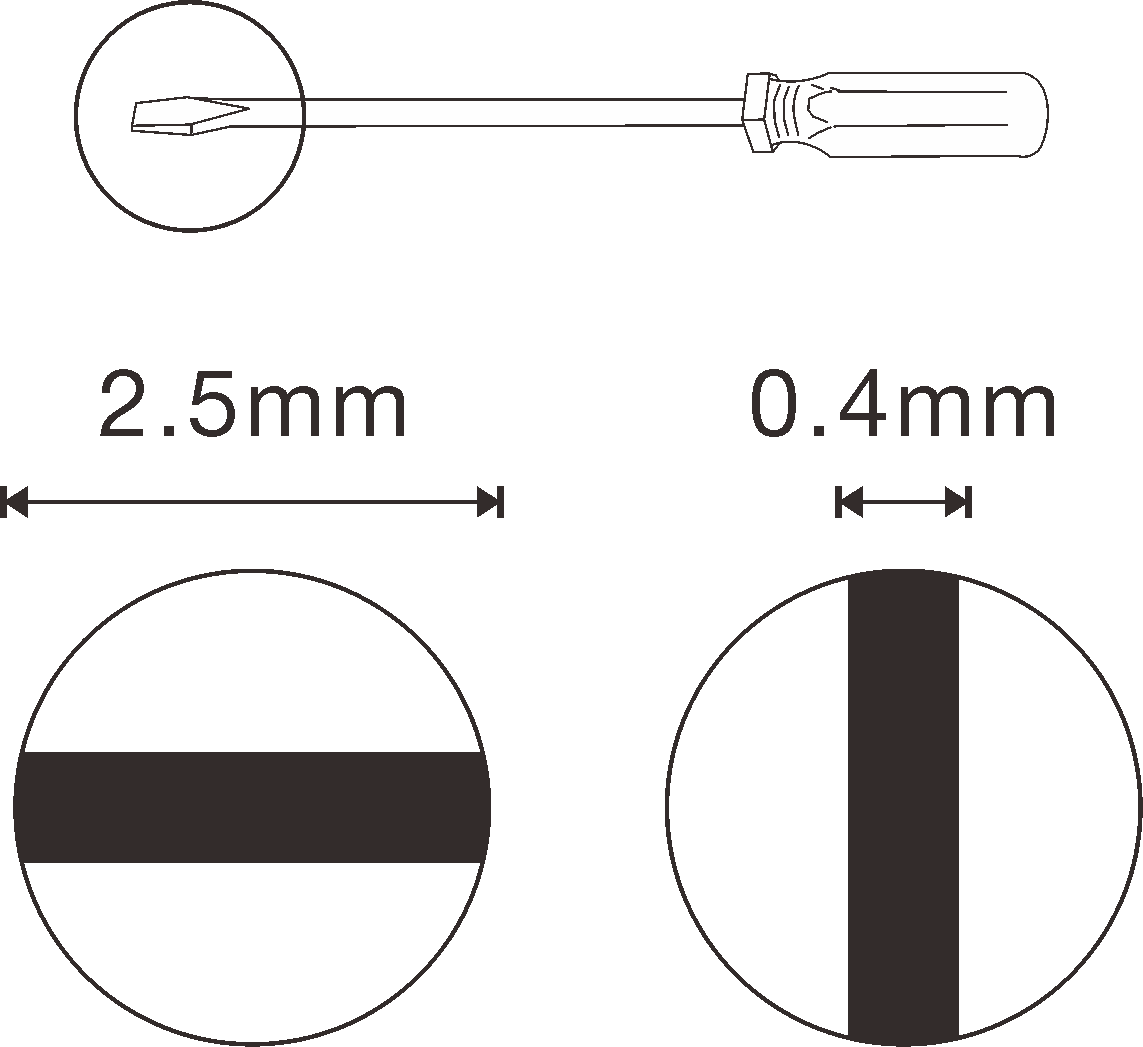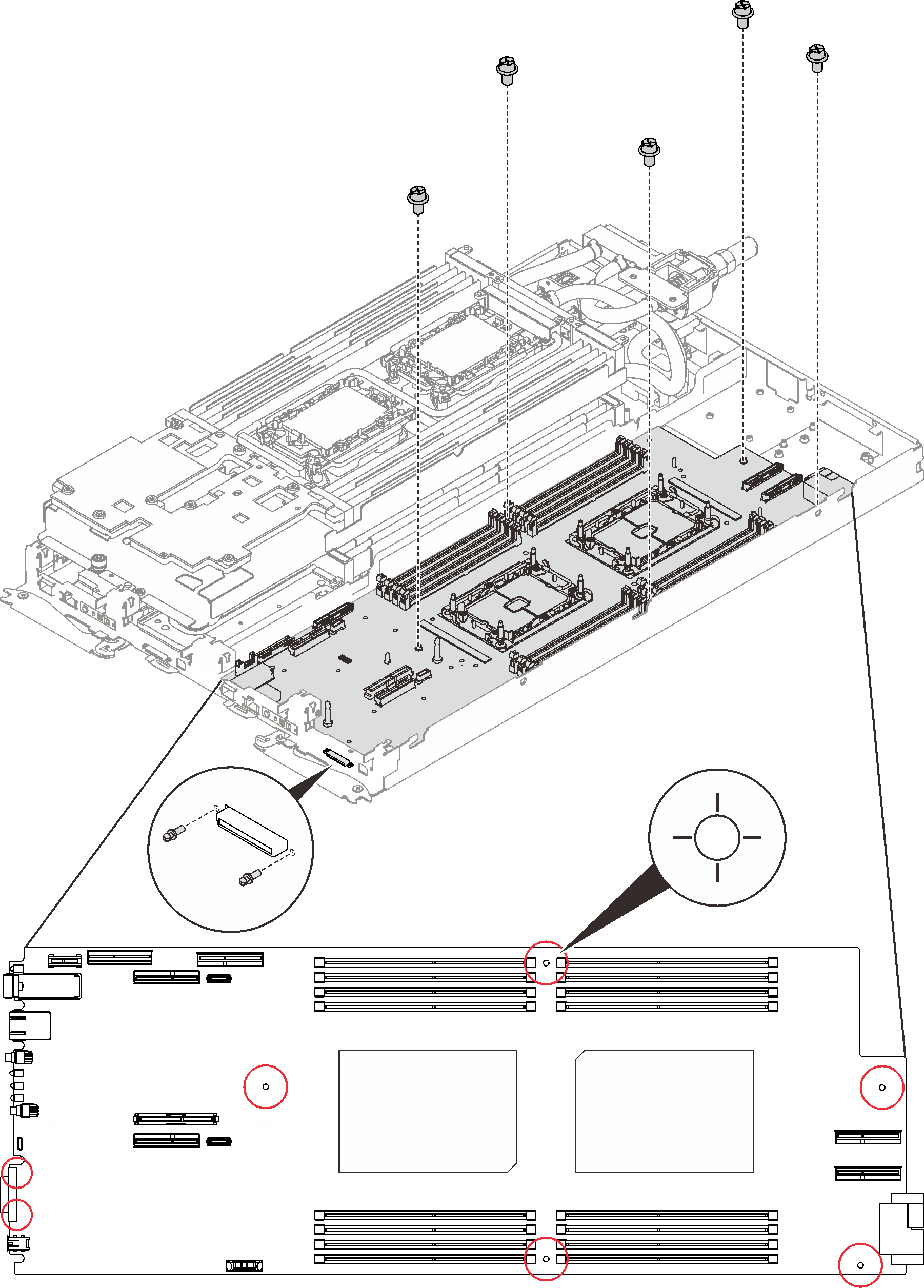시스템 보드 설치
다음 정보를 사용하여 시스템 보드를 설치하십시오.
이 작업 정보

감전의 위험을 피하려면 다음과 같이 하십시오.
- 모든 전원 코드를 접지된 유선 콘센트/소스에 올바르게 연결하십시오.
- 제품에 연결할 모든 장치를 유선 콘센트/소스에 올바르게 연결하십시오.
- 신호 케이블을 연결 또는 분리할 때 가능하면 한 손만 사용하십시오.
- 주위에 화기 또는 습기가 있거나 손상된 장치는 켜지 마십시오.
- 장치에 전원 코드가 여러 개 있을 수 있으며 장치에서 모든 전원을 제거하려면 전원에서 전원 코드를 모두 뽑아야 합니다.
구성 요소를 설치하려면 "SD650 V2 또는 SD650-N V2 Neptune® DWC Waterloop 서비스 키트"가 있어야 합니다.
| 드라이버 유형 | 나사 유형 |
| Torx T10 드라이버 | Torx T10 나사 |
| Torx T30 드라이버 | Torx T30 나사 |
| Phillips #1 드라이버 또는 3/16" 육각 머리 드라이버 | Phillips #1 나사 |
| Phillips #2 드라이버 | Phillips #2 나사 |
| 3/16" 육각 머리 드라이버 | 육각 머리 나사 |
| 2.5x0.4mm 일자 드라이버 | 2.5x0.4mm 일자 드라이버 |
절차
전원 분배 보드를 다시 설치하십시오(전원 분배 보드 설치).
VR 워터 루프의 뒷면에 있는 갭 패드를 확인하여 손상되었거나 누락된 경우 새 패드로 교체하십시오.
그림 4. VR 워터 루프 - 갭 패드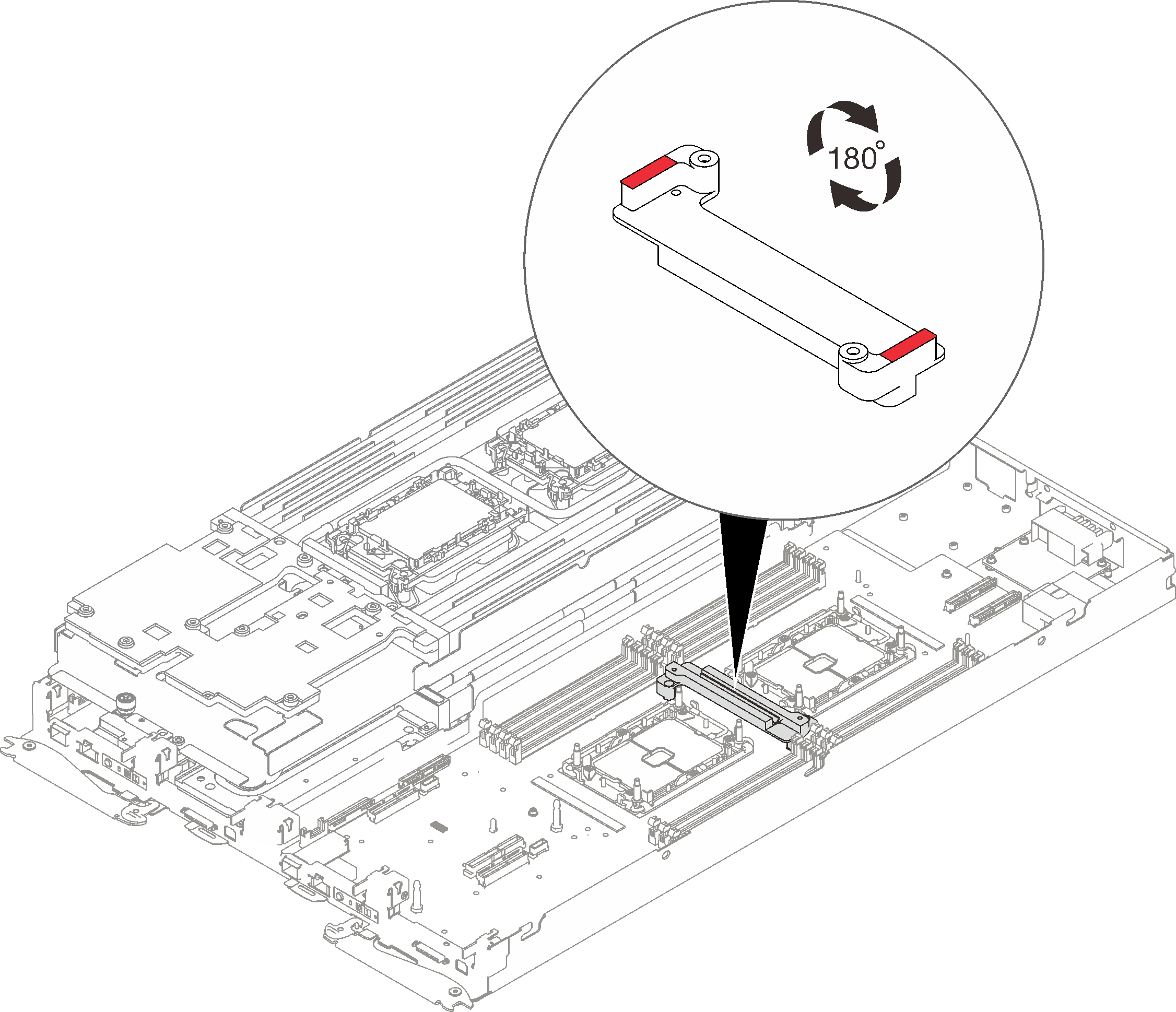
VR 워터 루프 홈을 시스템 보드의 구멍에 맞춘 다음 Torx T10 나사 2개(노드당)를 조이십시오.
그림 5. VR 워터 루프 홈 설치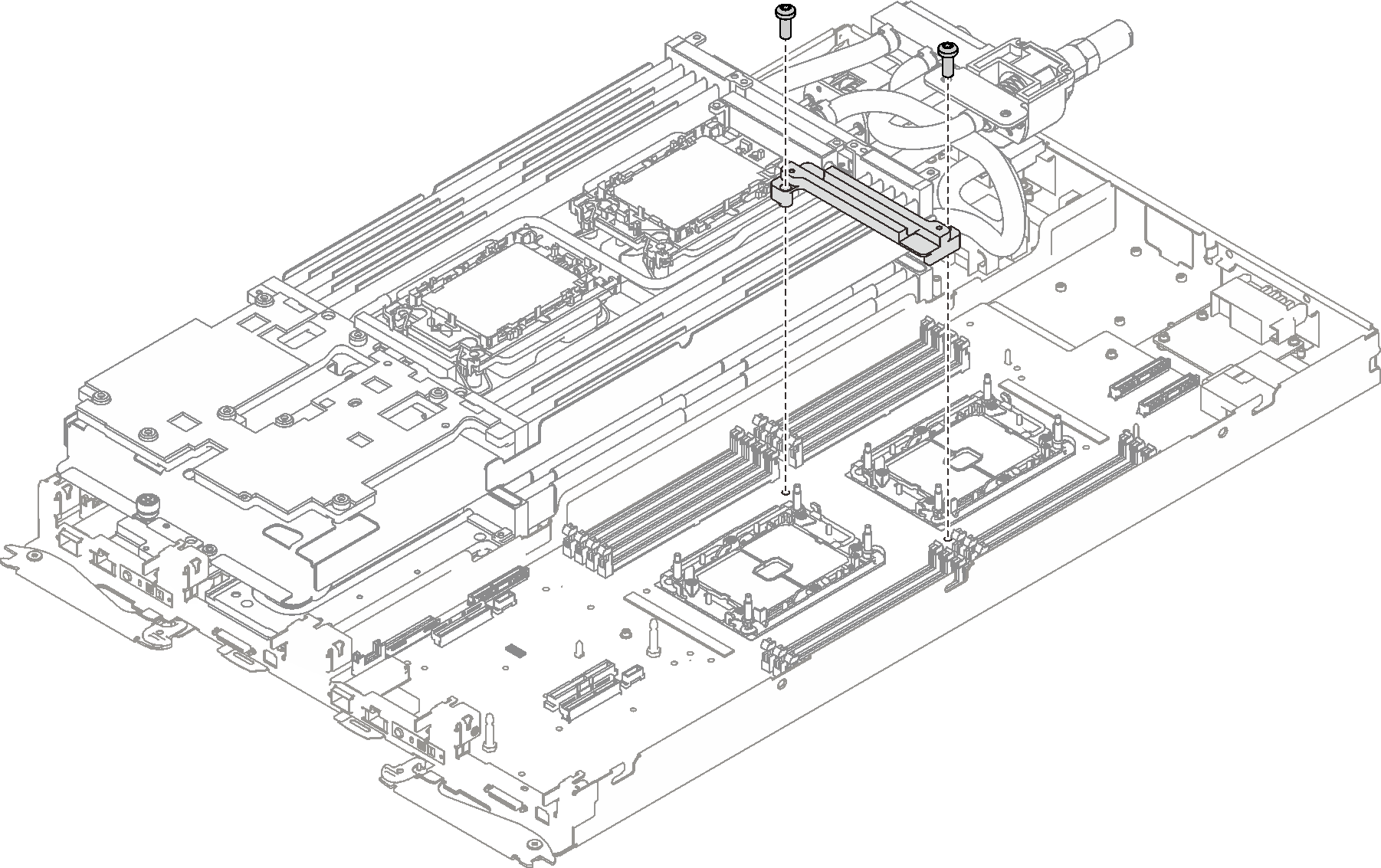
워터 루프의 갭 패드를 확인하여 손상되었거나 누락된 경우 새 패드로 교체하십시오.
그림 6. 워터 루프 - 갭 패드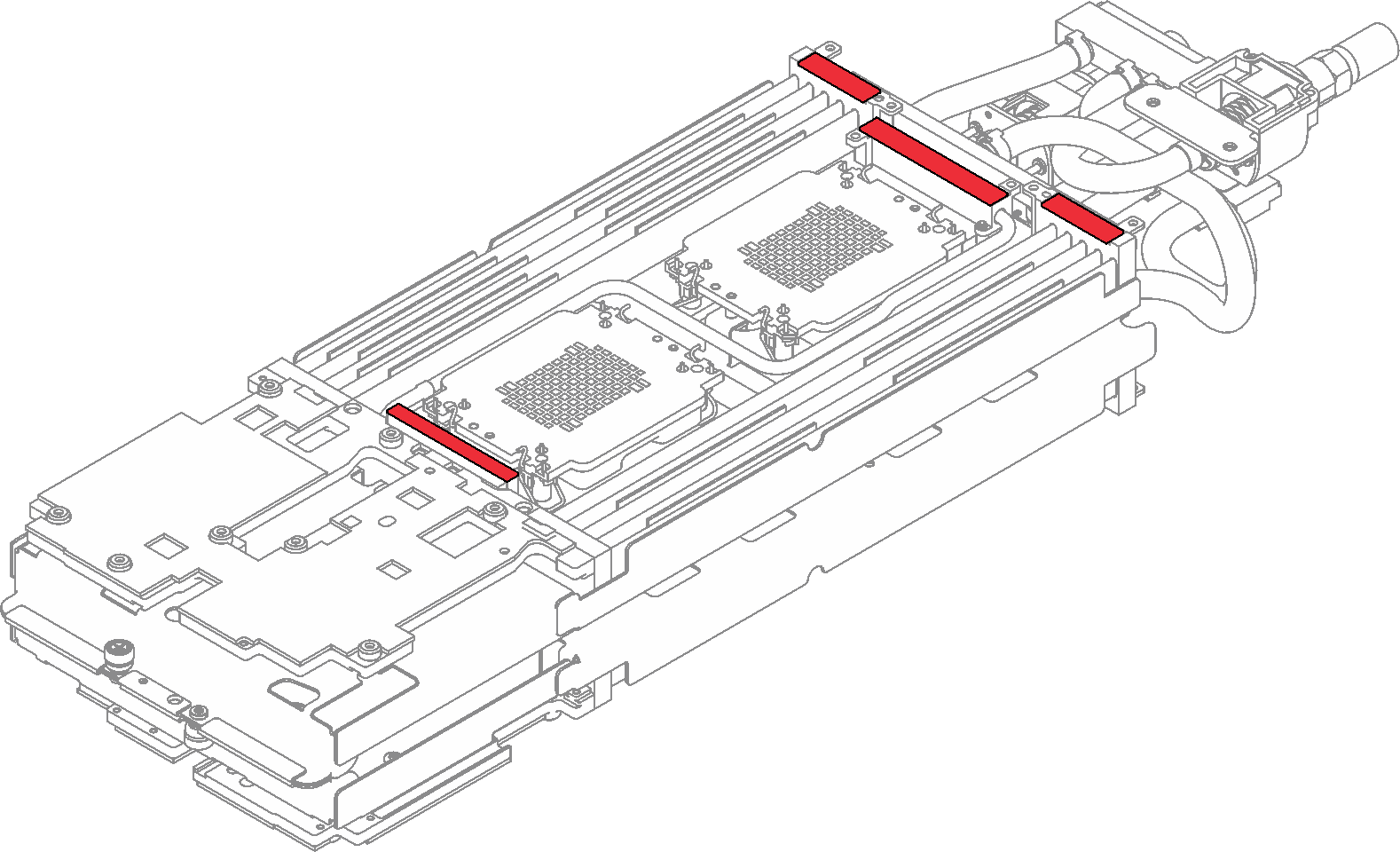
- 워터 루프를 다시 설치하십시오.
❶ 워터 루프의 윗면을 조심스럽게 돌리십시오.
❷ 그림과 같이 퀵 커넥트를 트레이 입구에 조심스럽게 삽입하십시오.
❸ 노드 뒷면에 있는 2개의 가이드 핀에 워터 루프를 조심스럽게 놓은 다음 워터 루프를 살짝 내려놓고 시스템 보드에 단단히 고정되었는지 확인하십시오.
그림 7. 워터 루프 설치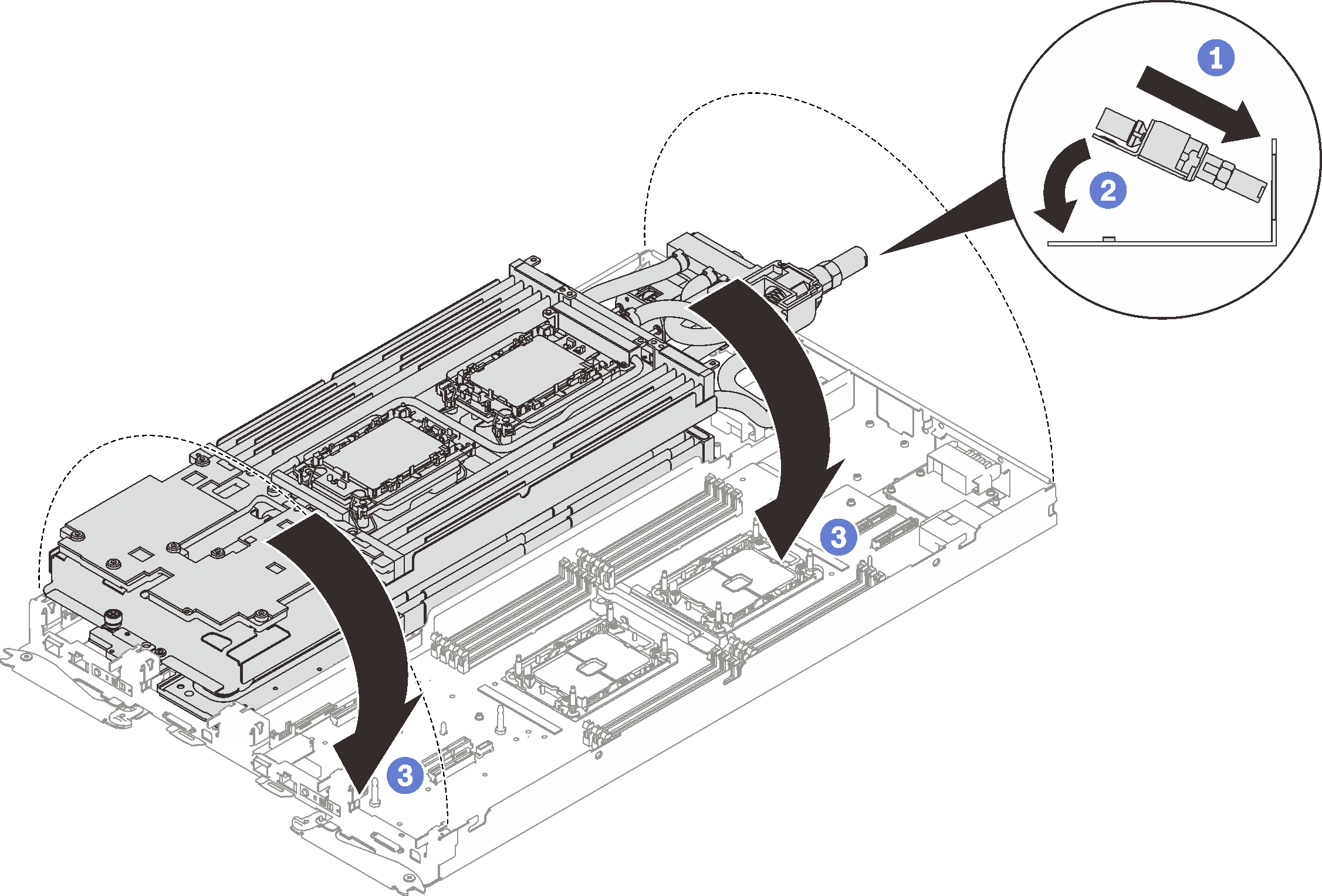
- 프로세서가 제대로 고정되었는지 확인하십시오.
❶ 기울임 방지 와이어 베일(노드당 8개의 기울임 방지 와이어 베일)을 잠금 위치까지 바깥쪽으로 돌리십시오.
❷ 냉각판 레이블에 표시된 설치 순서에 따라 냉각판에 있는 모든 Torx T30 고정 나사(노드당 8개의 Torx T30 고정 나사)를 완전히 조이십시오(토크 드라이버를 적절한 토크로 사용).
주참고로 나사를 완전히 조이거나 제거하는 데 필요한 토크는 1.1~1.15뉴턴 미터(9.8~10.2인치 파운드)입니다.주의구성 요소의 손상을 방지하려면, 표시된 조임 순서를 따르십시오.
그림 8. 프로세서 설치
워터 루프 캐리어 나사(노드당 12개의 Phillips # 2 나사)를 푸십시오.
그림 9. 워터 루프 캐리어 나사 풀기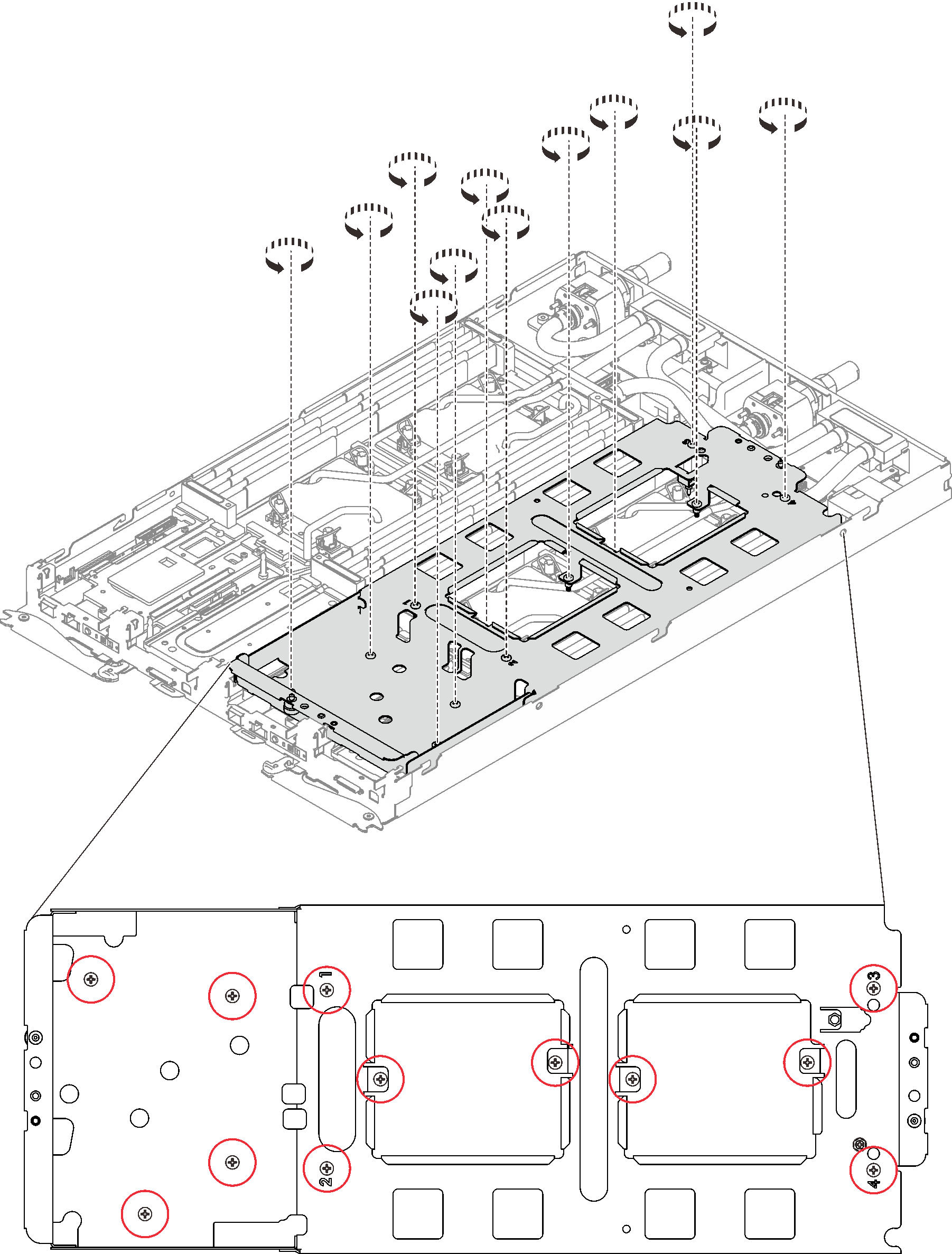
워터 루프 캐리어를 조심스럽게 들어 올려 워터 루프에서 분리하십시오.
그림 10. 워터 루프 캐리어 제거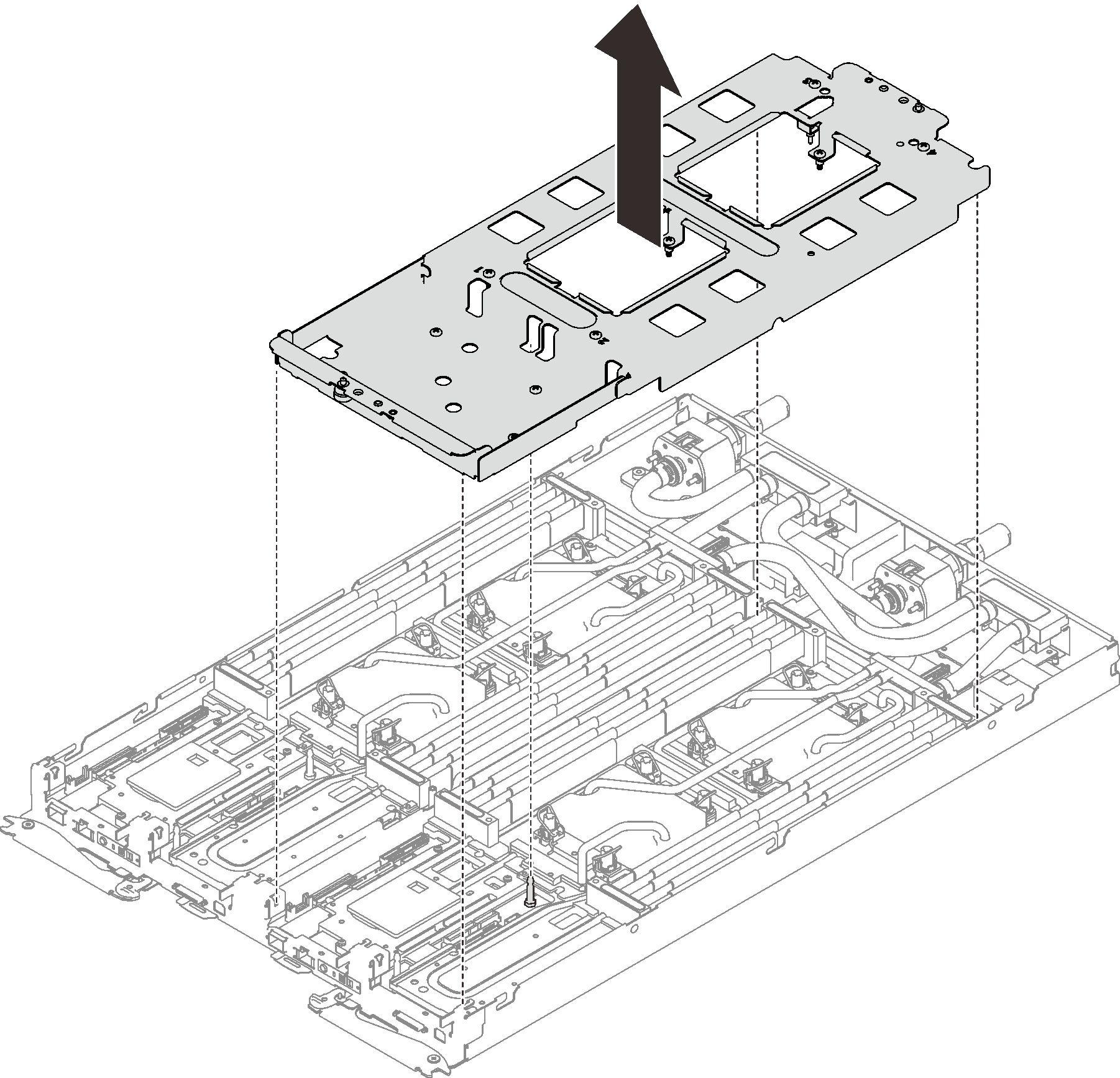
- 토크 드라이버를 사용하여 적절한 토크로 워터 루프 나사(노드별로 13개의 Torx T10 나사)를 설치하십시오.주
- 참고로 나사를 완전히 조이거나 제거하는 데 필요한 토크는 0.5~0.6뉴턴 미터(4.5~5.5인치 파운드)입니다.
- 파란색 원으로 표시된 나사 구멍은 9.5mm 나사를 나타내며, 빨간색 원으로 표시된 다른 나사 구멍은 8.0mm 나사를 나타냅니다.
그림 11. 워터 루프 나사 설치
- 다음 나사를 다시 설치하십시오.
퀵 커넥트를 고정하는 4개(노드당)의 Torx T10 나사
노드 뒷면에 있는 2개(노드당)의 Phillips #1 나사
그림 12. 나사 설치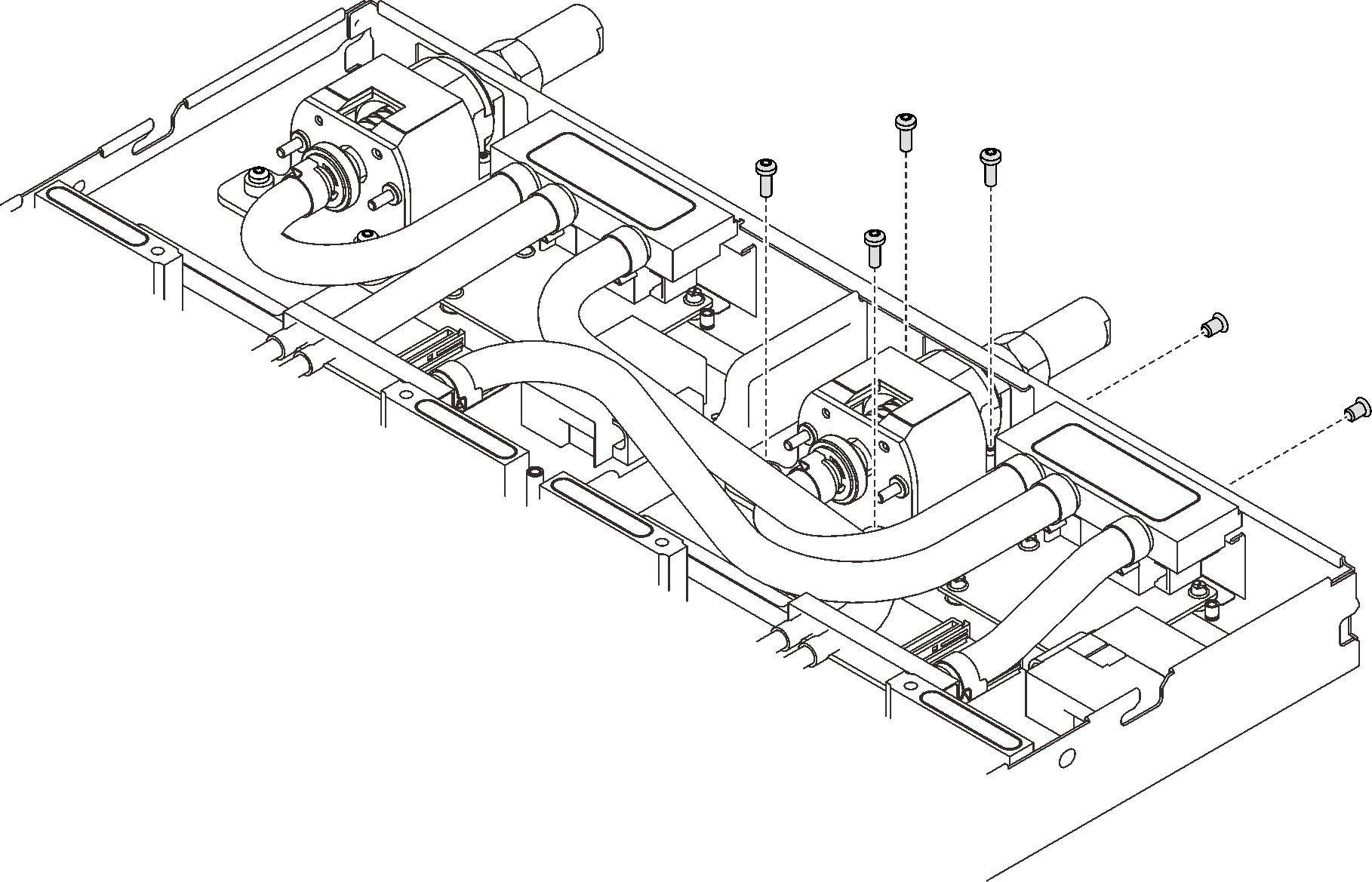
VR 클램프판을 노드에 밀어 넣고 Torx T10 나사 2개(노드당)를 설치하십시오.
그림 13. VR 클램프판 설치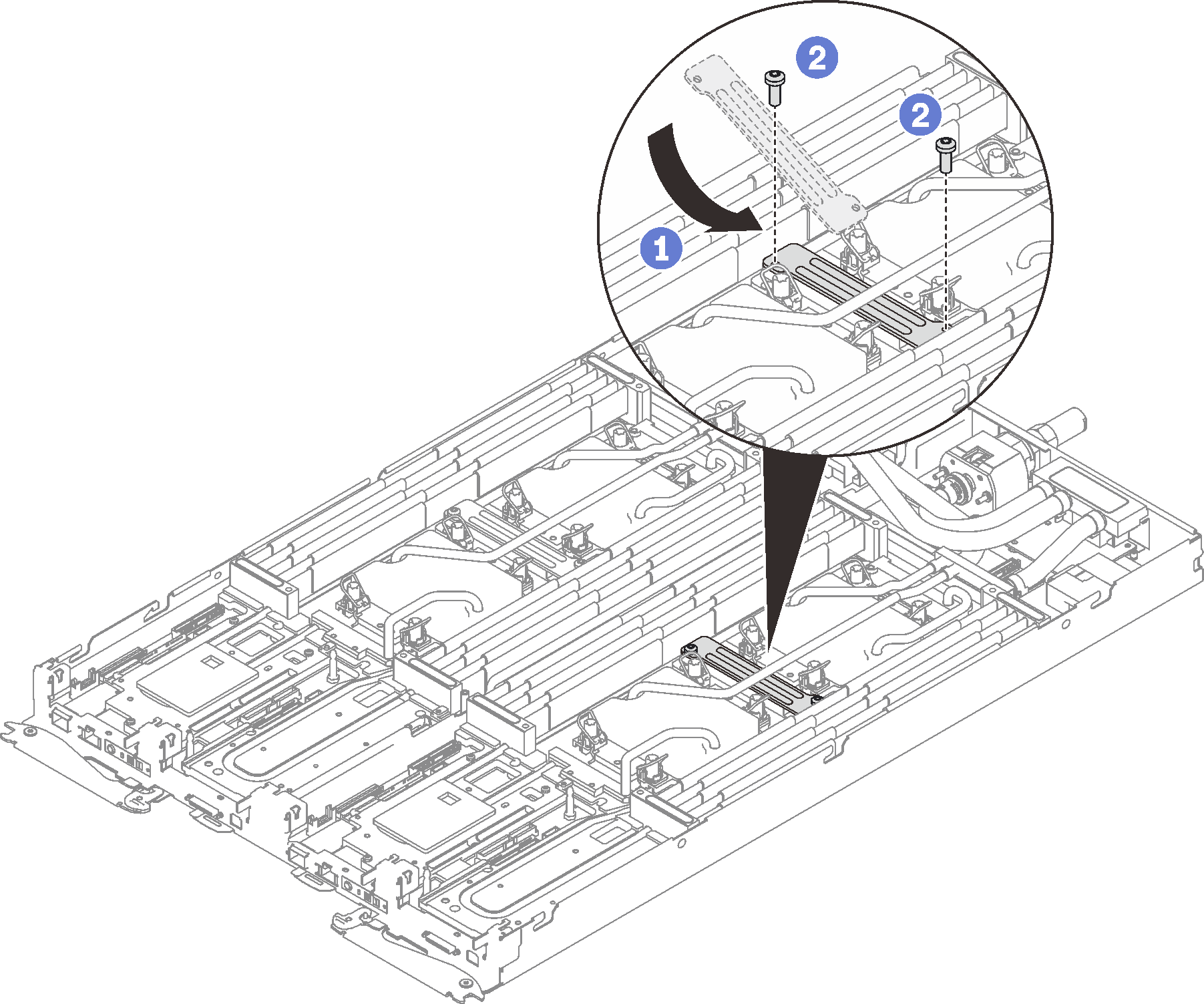
양쪽 노드에 DIMM을 다시 설치하십시오(메모리 모듈 설치 참조).
DIMM 콤을 다시 설치하십시오. (DIMM 콤 설치 참조)
M.2 백플레인을 다시 설치하십시오(M.2 백플레인 설치 참조).
해당하는 경우 드라이브 케이지 어셈블리를 다시 설치하십시오(드라이브 케이지 어셈블리 설치 참조).
해당하는 경우 PCIe 라이저 어셈블리를 다시 설치하십시오(PCIe 어댑터 설치 참조).
앞면 및 뒷면 십자형 브레이스(14개의 Phillips #1 나사)를 다시 설치하십시오.
그림 14. 십자형 브레이스 설치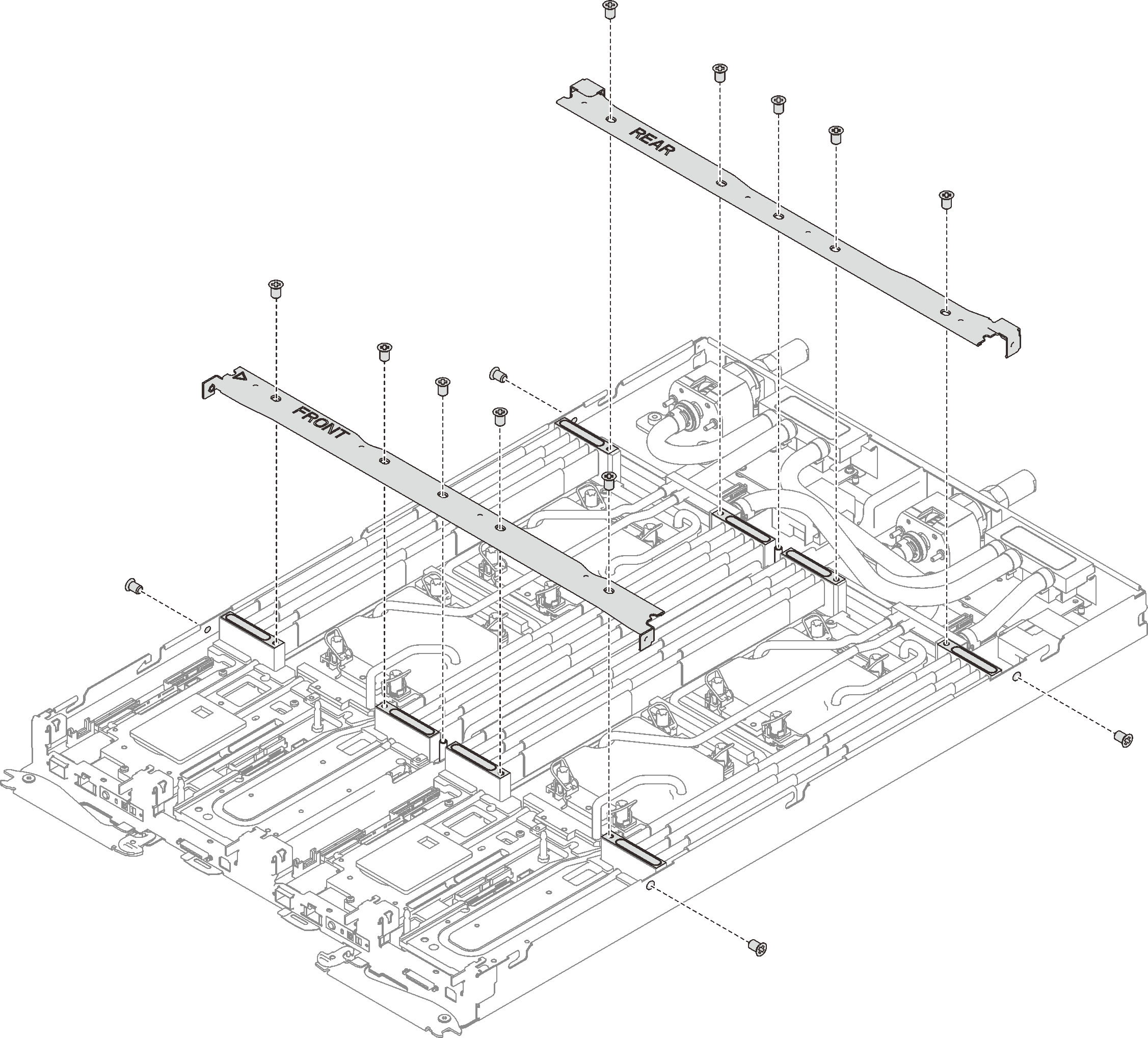
트레이 덮개를 다시 설치하십시오(트레이 덮개 설치 참조).
트레이를 다시 설치하십시오(엔클로저에 DWC 트레이 설치 참조).
주안전을 위해 리프트 도구를 사용하여 트레이를 랙에 설치하십시오.- 필요한 모든 외부 케이블을 엔클로저에 연결하십시오.주Mellanox ConnectX-6 어댑터가 설치되어 있는 경우 QSFP 케이블을 엔클로저에 추가로 연결하십시오.
각 노드의 전원 LED가 빠르게 깜박이다가 느려지는지 확인하십시오. 이는 모든 노드의 전원을 켤 준비가 되었음을 나타냅니다.
새 VPD(주요 제품 데이터)로 UUID(범용 고유 식별자) 및 DMI/SMBIOS 데이터를 업데이트하십시오. Lenovo XClarity Provisioning Manager을(를) 사용하여 UUID 및 DMI/SMBIOS 데이터를 업데이트하십시오. UUID(Universal Unique Identifier) 업데이트 및 자산 태그 업데이트의 내용을 참조하십시오.
TPM/TCM을 사용하십시오. TPM/TCM 사용의 내용을 참조하십시오.
선택적으로 보안 부팅을 사용하십시오.
데모 비디오